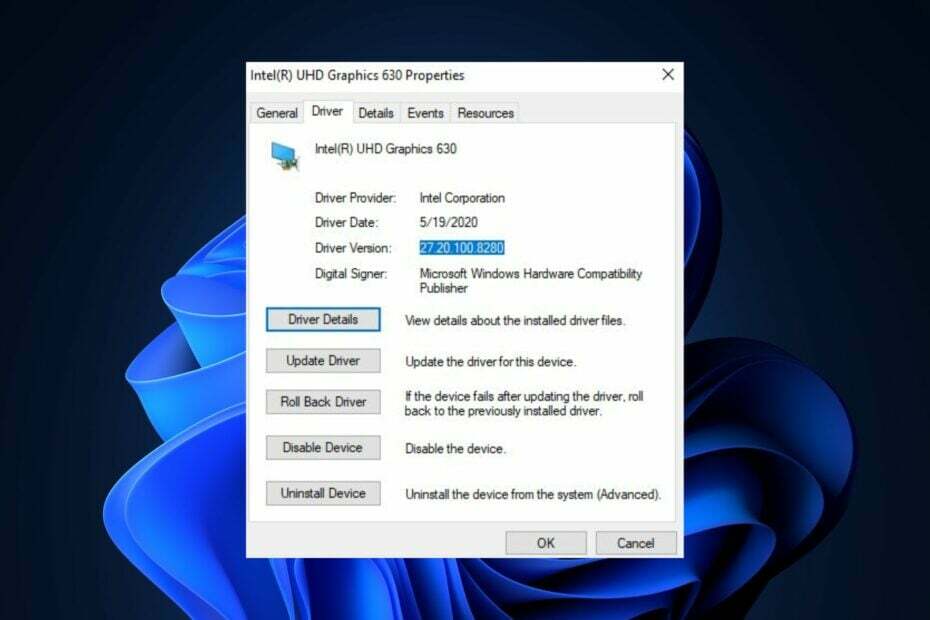Muita gente tem reclamado desse bug.
- Há um bug em que o modo de eficiência do Windows está sempre ativado.
- Chrome, Edge e outros navegadores são afetados.
- A Microsoft ainda não respondeu, mas os usuários encontraram uma solução, aparentemente.
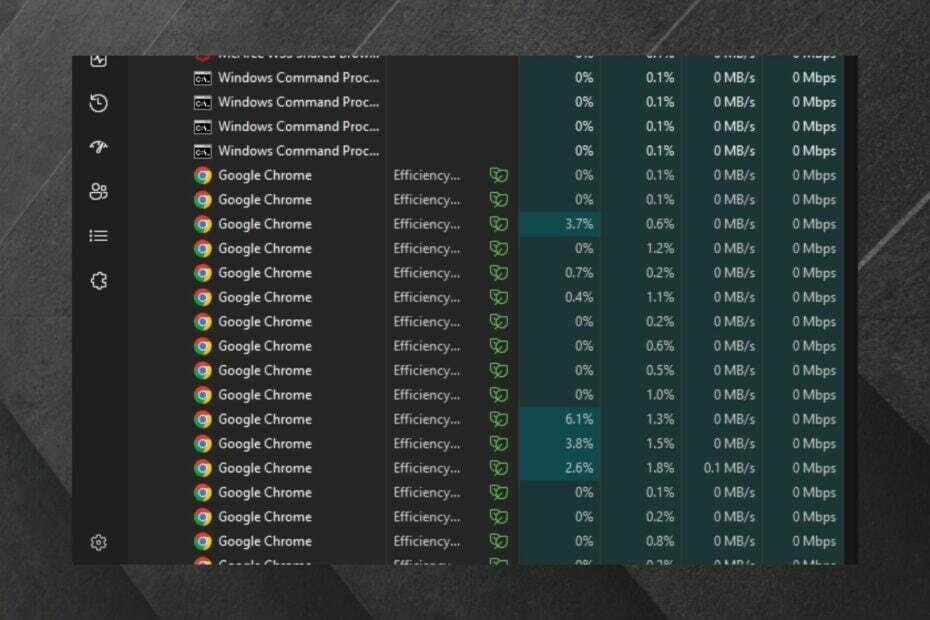
Atualizações do Patch Tuesday estão fora há mais de uma semana, e eles conseguiram consertar muitos problemas grandes, incluindo alguns bugs de malware persistentes.
No entanto, parece que isso pode causar alguns outros problemas, e de acordo com um usuário da Comunidade Microsoft, Edge e outros navegadores, especialmente o Chrome, são afetados.
O problema em questão é que, por um motivo desconhecido, o modo de eficiência do Windows é ativado, tornando muito difícil trabalhar com esses aplicativos.
O Google Chrome está inutilizável. O gerenciador de tarefas na área de trabalho do Windows diz que o modo de eficiência está ativo para vários, mas não para todos os subprocessos do Google Chrome. Acredito que seja esse o motivo da queda no desempenho. Consigo desabilitar o modo de eficiência para cada subprocesso individual, mas ele retorna alguns minutos depois.
Ainda há muitas respostas a este tópico e muitos usuários estão lidando com esse problema. Entre eles, outro usuário disse que o corrigiu removendo/desinstalando as atualizações mais recentes do Windows.
Desinstalei a atualização KB5026375 do Windows 11. Agora, a atualização mais recente está sendo exibida como KB5026372 (KB5026375 removido com sucesso). Reabri todas as minhas mais de 20 guias no Chrome. Agora posso abrir e executar reuniões do Google Meet no navegador Chrome sem perda de quadros ou áudio truncado. Parece que a remoção da atualização KB5026375 fez com que as reuniões do Google Meet no navegador Chrome retornassem ao desempenho rápido esperado.
No entanto, esta não é uma solução oficial, mas parece que, de alguma forma, as atualizações do Windows corrigem esse problema específico. outro usuário, desta vez no Reddit, corrigiu atualizando seu sistema para a versão mais recente do Windows 11. Portanto, a solução está em algum lugar no meio.
No entanto, se você estiver lidando com esse problema, tente desinstalar as atualizações mais recentes do Windows ou atualizar para a versão mais recente, dependendo da sua situação.
Corrija o modo de eficiência do Windows desinstalando as atualizações mais recentes do Windows
Existem várias maneiras de fazer isso, mas a maneira mais fácil é usar o menu Atualizar histórico.
- Abra o aplicativo Configurações.
- Selecione os atualização do Windows opção.
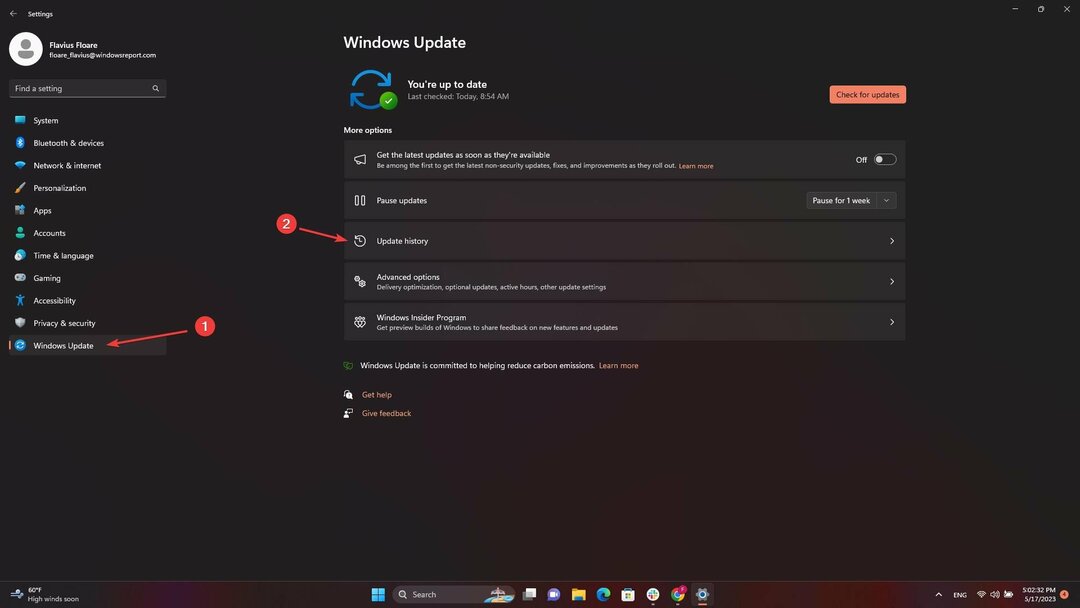
- Vá para Atualizar histórico e selecione Desinstalar atualizações.
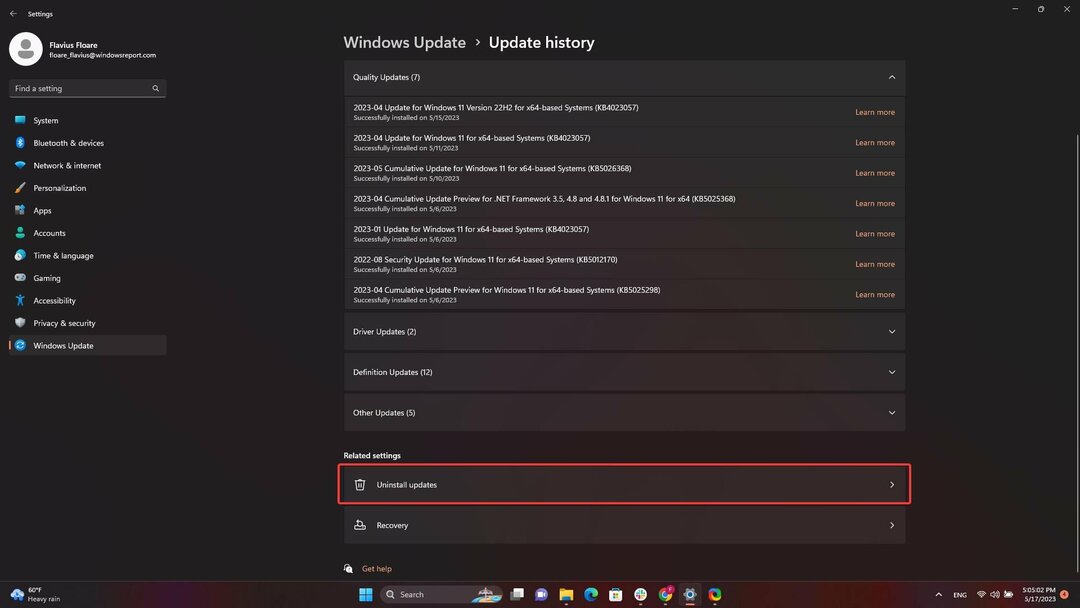
Você também pode conferir este vídeo sobre como fazer isso.
Por outro lado, se você deseja atualizar seu sistema para a versão mais recente do Windows, basta acessar a mesma página e clicar em Verifique se há atualizações.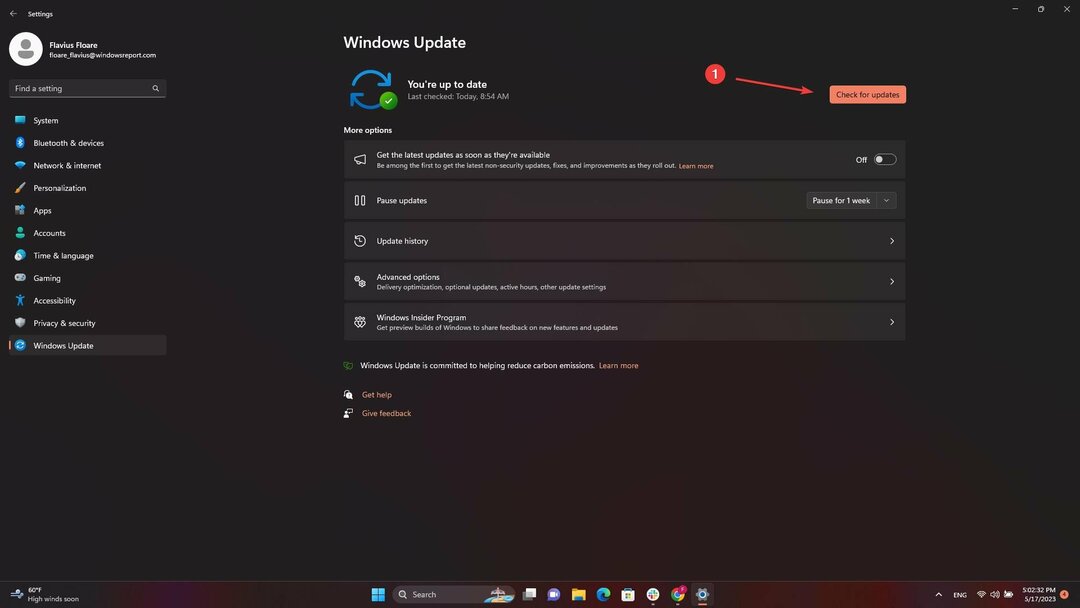
Embora não haja soluções aprovadas pelo Windows para esse problema, os usuários disseram que atualizar ou desinstalar as versões de atualização o corrigiu completamente.
A Microsoft provavelmente irá investigá-lo, pois é um bug muito chato, mas até então você pode tentar esses métodos.
Você está lidando com esse problema atualmente? Qual é a sua experiência com isso? Deixe-nos saber na seção de comentários abaixo.